Gotowanie
Przegląd
Rejestr gotowania potwierdza, że dany element menu lub półprodukt jest ugotowany (dostępny). Tak więc, gdy rejestr jest zaksięgowany, system rozlicza wszystkie użyte składniki.
Ten dokument jest generowany automatycznie, jeśli Syrve Kitchen jest skonfigurowany, a transfer gotowych produktów z obszaru kuchni do frontu jest zarejestrowany w POS.
Tworzenie rejestrów gotowania
- Przejdź do Zarządzania magazynem > Rejestry gotowania.
- Kliknij Utwórz.
- Numer dokumentu jest generowany automatycznie. Zmień numer, jeśli to konieczne. Numer może nie zostać wygenerowany, jeśli brakuje danych wymaganych do jego wygenerowania. W takim przypadku system może wygenerować numer podczas zapisywania.
- Domyślnie nowy dokument jest tworzony z datą i godziną bieżącą określoną w ustawieniach systemu. Możesz to zmienić w dowolnym momencie.
- W polu Z magazynu wybierz magazyn, z którego chcesz rozliczyć składniki.
- W polu Do magazynu wybierz magazyn, do którego mają zostać zaksięgowane gotowe produkty.
- Aby uwzględnić szczegóły operacji z określoną koncepcją w raportach, wybierz ją w polu Koncepcja.
- Wybierz element lub półprodukt, który jest gotowany, i określ liczbę porcji w polu Elementy/Półprodukty. Lista składników automatycznie pokaże zawartość tego elementu oraz informacje o ich ilości i stanie magazynowym na moment zaksięgowania rejestru gotowania.
- Jeśli element magazynowy ma w swoim rekordzie na karcie Skala rozmiarów skonfigurowane kilka rozmiarów, wypełnij pole Rozmiar. Po wybraniu elementu domyślnie zostanie użyty rozmiar domyślny. Jeśli nie jest skonfigurowany, zostanie wybrany pierwszy rozmiar ze skali.
- Aby dodać informacje o kolejnym elemencie, kliknij kolejny wiersz na liście.
- Kliknij Zapisz. Domyślnie rejestry gotowania są zapisywane i księgowane.
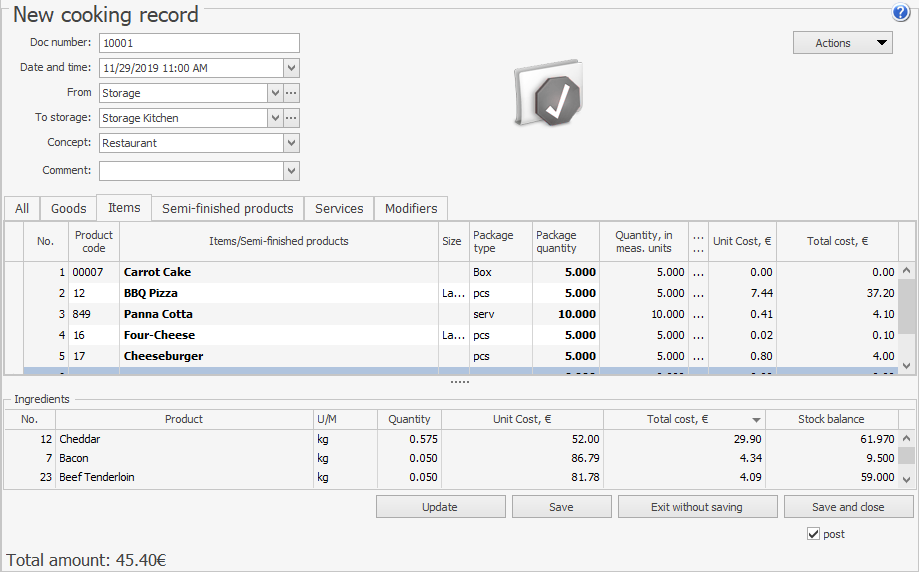
Jeśli gotowość elementu jest rejestrowana w POS, system automatycznie utworzy Rejestr Gotowania, który rozliczy element z magazynu kuchni i zaksięguje go do magazynu obszaru sprzedaży. Ilość elementu w tym Rejestrze Gotowania jest równa ilości przeniesionej do obszaru sprzedaży minus zwroty. Jeśli ilość przynajmniej jednego elementu jest ujemna, dokument nie zostanie zaksięgowany. Aby poprawić tę wartość:
- Przejdź do menu Zarządzanie magazynem, wybierz Rejestry gotowania i znajdź dokument wygenerowany tego dnia.
- Wprowadź niezbędne zmiany w dokumencie.
- Zapisz i zaksięguj dokument.
Zamawianie składników
Jeśli wymagane składniki nie znajdują się w określonym magazynie, ale są dostępne w innym, możesz zarejestrować transfer zapasów bezpośrednio z formularza rejestru gotowania. W tym celu kliknij Akcje i wybierz Zamów składniki. Pojawi się nowy formularz wewnętrznego transferu. Określi on składniki, które mają zerowy lub ujemny stan magazynowy.
Produkcja
Jeśli potrzebujesz zadań produkcyjnych lub kart stanowiskowych do kontynuacji produkcji, możesz wygenerować listę półproduktów bezpośrednio z faktury wydatkowej, a następnie wydrukować wymagane dokumenty.
Aby utworzyć taką listę, wybierz Akcje > Lista półproduktów. Otworzy się okno z listą elementów i półproduktów. Tutaj możesz wprowadzić niezbędne zmiany w dokumencie. Szczegóły znajdziesz w artykule Lista półproduktów.
Możesz również wydrukować wzór arkusza racji z rejestru gotowania, aby zarejestrować elementy przeniesione z zaplecza do obszaru sprzedaży. W tym celu kliknij Akcje > Arkusz racji.